วิธีย้ายเว็บไซต์ WordPress ของคุณไปยังโดเมนอื่นโดยไม่กระทบต่อ SEO
เผยแพร่แล้ว: 2021-09-24การเปลี่ยนชื่อโดเมนเป็นเรื่องใหญ่และไม่ควรทำอย่างฟุ่มเฟือย ทว่ามันเป็นส่วนสำคัญของการรีแบรนด์หรือการเปลี่ยนชื่อธุรกิจ
แม้ว่าจะดูซับซ้อนบนพื้นผิว แต่การย้ายเว็บไซต์ WordPress ไปยังโดเมนอื่นนั้นตรงไปตรงมามาก
เคล็ดลับคือการทำโดยไม่กระทบต่อความดี SEO ที่คุณได้รับตลอดระยะเวลาที่ผ่านมา
เราจะแสดงวิธีย้ายเว็บไซต์ WordPress ของคุณไปยังโดเมนอื่น ตั้งค่าการเปลี่ยนเส้นทางเพื่อไม่ให้ SEO ของคุณได้รับผลกระทบมากเกินไป และทดสอบว่าทุกอย่างทำงานได้ดีหรือไม่
เราจะแชร์วิธีการวางการเปลี่ยนเส้นทาง 301 เพื่อให้ผู้เยี่ยมชมถูกส่งไปยังโดเมนใหม่ของคุณ และวิธีการตรวจสอบลิงก์ที่เสีย
ทุกสิ่งที่คุณต้องการสำหรับการโยกย้ายเว็บไซต์ที่ประสบความสำเร็จ!
ทำไมต้องย้ายเว็บไซต์ไปยังโดเมนใหม่
ทำไมต้องย้ายเว็บไซต์ไปยังโดเมนใหม่ เราได้กล่าวถึงเหตุผลสำคัญในบทนำแต่ยังมีแรงจูงใจอื่นๆ อีกสองสามประการในการย้ายถิ่นฐาน
พวกเขารวมถึง:
การรี แบรนด์ธุรกิจ – หากคุณกำลังรีแบรนด์ธุรกิจของคุณ เว็บไซต์ของคุณจะต้องสะท้อนตัวตนใหม่ของคุณ การย้ายโดเมนช่วยให้คุณทำได้โดยไม่ต้องสร้างใหม่
ชื่อโดเมนที่ดีกว่า – บอกตรงๆ ชื่อโดเมนดีๆ หายไปหมดแล้ว หากคุณสามารถซื้อชื่อที่สมบูรณ์แบบจากการประมูลหรือตัวแทนจำหน่ายโดเมนที่หมดอายุได้ นั่นก็เป็นอีกเหตุผลหนึ่งที่ดีในการย้ายข้อมูล
ย้ายโฮสต์ของคุณไปยังผู้ให้บริการชื่อโดเมนของคุณ – ในการดำเนินงาน จะทำให้เกิดความแตกต่างน้อยมากหากคุณจดทะเบียนชื่อโดเมนไว้ที่อื่นที่แตกต่างจากโฮสต์เว็บของคุณ อย่างไรก็ตามการมีทั้งสองร่วมกันทำให้การจัดการง่ายขึ้น
เราแน่ใจว่าคุณสามารถนึกถึงเหตุผลอื่นๆ ว่าทำไมคุณจึงอาจต้องการย้ายเว็บไซต์ WordPress ของคุณไปยังโดเมนอื่น แต่คุณก็เข้าใจแล้ว!
โปรดจำไว้ว่า คู่มือนี้เกี่ยวกับการโยกย้ายไปยังโดเมนใหม่ ไม่ใช่เว็บโฮสต์ใหม่ นั่นเป็นแนวทางอื่นทั้งหมด!
ก่อนที่คุณจะย้ายเว็บไซต์ WordPress ของคุณ
มีสองสิ่งที่คุณควรทราบเมื่อเปลี่ยนโดเมน
คุณจะต้องสร้างฐานข้อมูลเพื่อให้ทำงานได้ เราจะแนะนำคุณตลอดกระบวนการทั้งหมด แต่สิ่งสำคัญคือต้องทราบล่วงหน้าว่า คุณจะต้องทำตามขั้นตอนอย่างระมัดระวัง
คุณจะต้องแก้ไขไฟล์ .htaccess ของคุณด้วย อีกครั้ง เราจะอธิบายให้คุณทราบทุกอย่าง แต่สิ่งสำคัญคือคุณต้องรู้ว่ากำลังจะเกิดอะไรขึ้น
คุณจะสูญเสีย SEO เล็กน้อยในระหว่างกระบวนการ แม้ว่าเราจะลดการสูญเสียด้วยการเปลี่ยนเส้นทางถาวร แต่คุณจะเห็นผู้เข้าชมและอันดับลดลงในช่วงแรก สิ่งนี้จะกู้คืนได้ทันเวลา แต่เป็นสิ่งที่คุณต้องรู้
วิธีย้ายเว็บไซต์ WordPress ของคุณไปยังโดเมนอื่น
ก่อนที่เราจะเข้าสู่กระบวนการย้ายข้อมูลจริง คุณต้องตัดสินใจว่าคุณจะใช้วิธีใด
การโยกย้ายด้วยตนเองหรือโดยอัตโนมัติ?
การย้ายถิ่นมีสองประเภทหลัก:
การ โยกย้ายปลั๊กอิน – การโยกย้ายปลั๊กอินหรือแบบอัตโนมัติต้องการการทำงานน้อยกว่ามาก เนื่องจากปลั๊กอินทำงานทั้งหมดให้คุณ มันให้การควบคุมกระบวนการน้อยลงแม้ว่า
การโยกย้ายด้วยตนเอง – ต้องการงานเพิ่มเติมจากคุณ แต่ให้การควบคุมอย่างสมบูรณ์สำหรับสิ่งที่จะถูกโอนย้าย
เนื่องจากนี่คือคู่มือฉบับสมบูรณ์ เราจะแสดงให้คุณเห็นทั้งสองอย่าง อย่างไรก็ตาม เราจะแนะนำวิธีการย้ายปลั๊กอินให้กับทุกคน ยกเว้นผู้ใช้ WordPress ที่มีประสบการณ์มากที่สุด
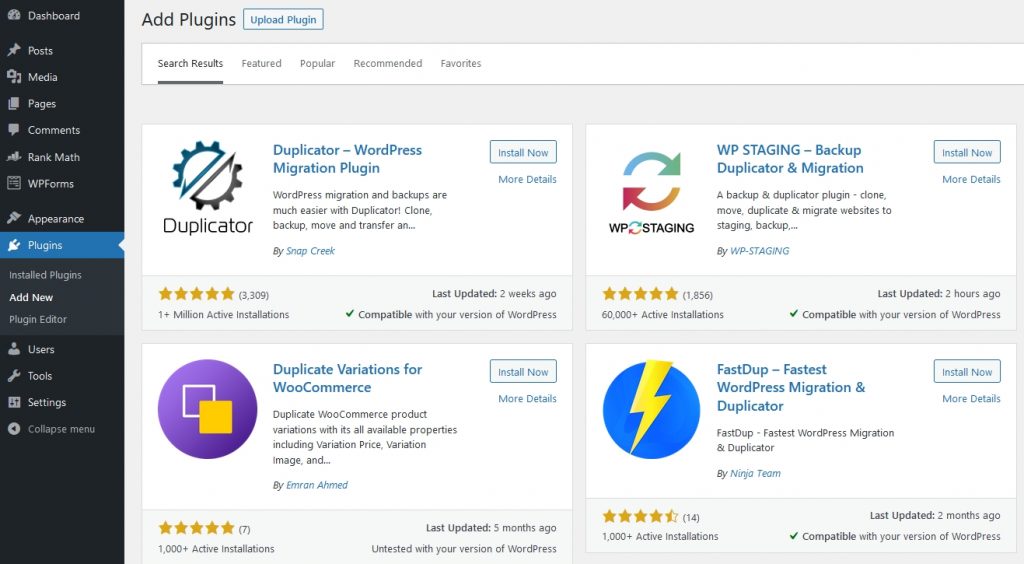
วิธีย้ายเว็บไซต์ WordPress ของคุณไปยังโดเมนอื่นโดยใช้ปลั๊กอิน
เนื่องจากเราแนะนำวิธีนี้สำหรับผู้ใช้ส่วนใหญ่ เรามาพูดถึงวิธีปลั๊กอินกันก่อน
เราจะ:
- สำรองข้อมูลเว็บไซต์ WordPress ของคุณอย่างเต็มรูปแบบ
- สร้างฐานข้อมูลสำหรับโดเมนใหม่ของคุณ
- ใช้ปลั๊กอิน WordPress Duplicator
- เพิ่มการเปลี่ยนเส้นทาง 301 ถาวรไปยังโดเมนเก่าของคุณ
- บอก Google เกี่ยวกับการเคลื่อนไหว
- ทดสอบลิงก์ทั้งหมดเพื่อให้แน่ใจว่าไม่มีลิงก์เสีย
คุณจะต้องใช้การเข้าสู่ระบบ cPanel หรือแดชบอร์ดสำหรับโฮสต์เว็บของคุณหรือไคลเอนต์ FTP เช่น FileZilla เพื่อดำเนินการนี้
มาเริ่มกันเลย!
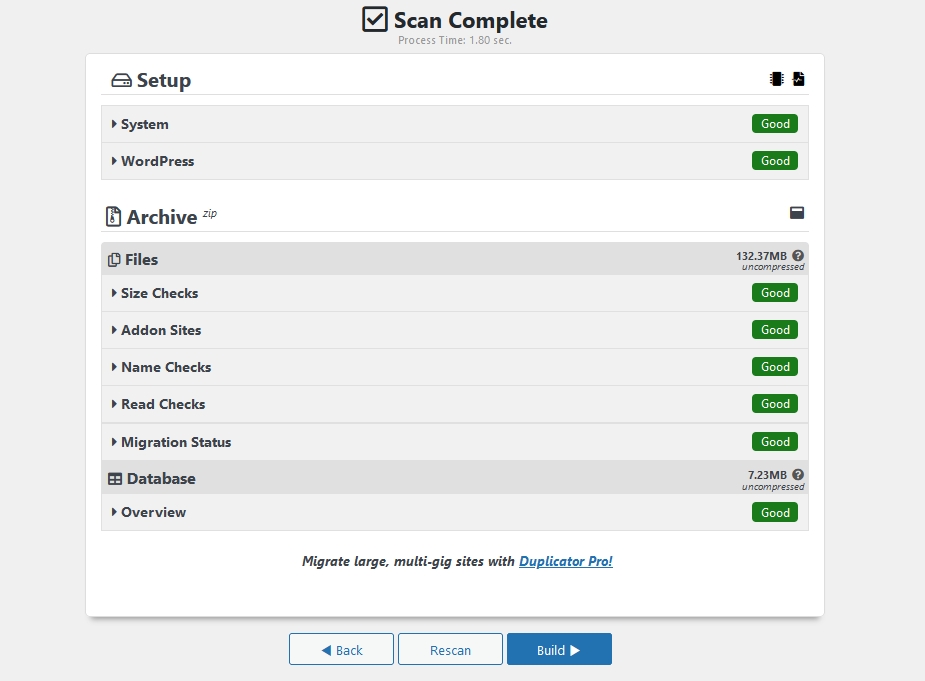
สร้างข้อมูลสำรองของเว็บไซต์ WordPress ของคุณ
อย่างแรกเลย สำรองข้อมูลเว็บไซต์ของคุณโดยสมบูรณ์ หากมีสิ่งใดเกิดขึ้น คุณจะได้รับการคุ้มครอง
ปลั๊กอิน Duplicator ค่อนข้างดีในสิ่งที่ทำและไม่ควรสูญเสียไฟล์ใด ๆ แต่ดีกว่าปลอดภัยกว่าขออภัย!
- เลือก Duplicator จากเมนูด้านซ้ายของแดชบอร์ด WordPress
- เลือกปุ่ม สร้างใหม่ ที่ด้านบนขวา
- เลือกปุ่ม ถัดไป สีน้ำเงินในหน้าจอถัดไปและรอให้การสแกนเสร็จสิ้น
- เลือกปุ่ม สร้าง สีน้ำเงิน หากคุณเห็นสีเขียวทั้งหมดและอนุญาตให้กระบวนการเสร็จสมบูรณ์
- เลือก One-Click Download บนหน้าจอสุดท้ายเพื่อดาวน์โหลดข้อมูลสำรองไปยังคอมพิวเตอร์ของคุณ
เมื่อเสร็จแล้ว คุณจะมีสำเนาเว็บไซต์ของคุณฉบับสมบูรณ์ รวมถึงไฟล์ธีม ปลั๊กอิน การอัปโหลด ลิงก์ถาวร และไฟล์อื่นๆ ทั้งหมดที่คุณต้องสร้างใหม่
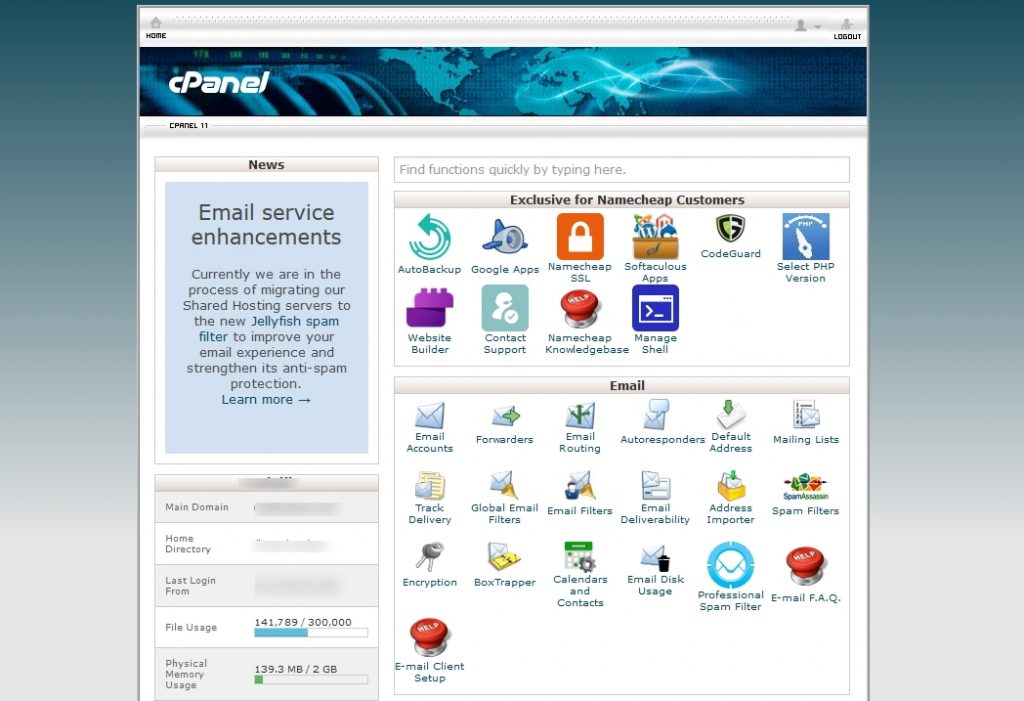
สร้างฐานข้อมูล WordPress สำหรับชื่อโดเมนใหม่ของคุณ
การสร้างฐานข้อมูลเป็นส่วนที่เกี่ยวข้องมากที่สุดของกระบวนการ แต่ถ้าคุณทำตามคำแนะนำของเราอย่างระมัดระวัง คุณก็ไม่เป็นไร
คุณจะต้องใช้รายละเอียดการเข้าสู่ระบบสำหรับโฮสต์เว็บของคุณสำหรับส่วนนี้
- เข้าสู่ระบบ cPanel หรือแผงควบคุมของโฮสต์เว็บ
- เลือก ฐานข้อมูล MySQL จากส่วนฐานข้อมูล
- ป้อนชื่อที่มีความหมายในกล่องภายใต้ ฐานข้อมูลใหม่
- เลือกปุ่ม สร้างฐานข้อมูล
- กลับไปที่หน้าจอฐานข้อมูล MySQL และเลื่อนลงไปที่ ผู้ใช้ MySQL
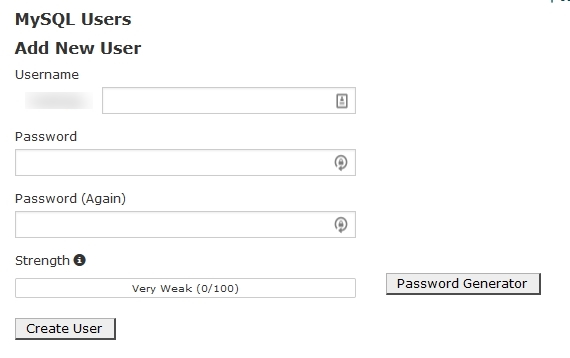
- สร้างผู้ใช้ฐานข้อมูลใหม่ในส่วน เพิ่มผู้ใช้ใหม่ อย่าลืมบันทึกชื่อและรหัสผ่าน
- เลื่อนลงไปที่ เพิ่มผู้ใช้ในฐานข้อมูล
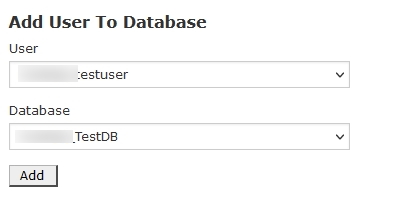
- เลือกผู้ใช้ที่คุณเพิ่งสร้างโดยกล่อง ผู้ใช้
- เลือกฐานข้อมูลใหม่ที่คุณสร้างโดยกล่อง ฐานข้อมูล
- เลือกปุ่ม เพิ่ม ด้านล่าง
ตรวจสอบให้แน่ใจว่าได้เก็บบันทึกชื่อฐานข้อมูล ผู้ใช้ และรหัสผ่านตามที่เราต้องการในภายหลัง
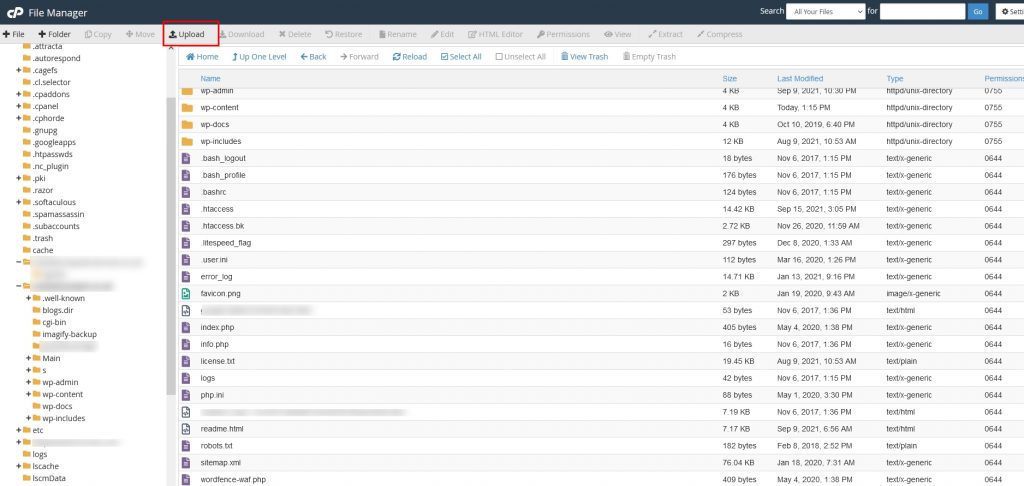
ย้ายไปยังชื่อโดเมนใหม่ของคุณ
ตอนนี้ได้เวลาย้ายเว็บไซต์ WordPress ของคุณไปยังชื่อโดเมนใหม่แล้ว
ขึ้นอยู่กับว่าคุณได้เชื่อมโยงโดเมนกับโฮสติ้งของคุณแล้ว เนื่องจากโฮสต์เว็บต่างๆ จัดการกับสิ่งนี้ด้วยวิธีต่างๆ กัน เราจึงไม่สามารถช่วยเหลือคุณได้ที่นี่
หากมีข้อสงสัย ให้ตรวจสอบกับบริษัทโฮสติ้งของคุณและทำตามคำแนะนำ
คุณควรลงเอยด้วยโฟลเดอร์ที่มีชื่อเดียวกับโดเมนใหม่ของคุณบนโฮสต์เว็บของคุณ
เราใช้ cPanel ที่นี่ แต่คุณสามารถใช้ FTP ได้หากต้องการ
- เข้าสู่ระบบโฮสต์เว็บของคุณและเปิด cPanel
- ตรวจสอบรายชื่อโฟลเดอร์ทางด้านซ้ายสำหรับโฟลเดอร์ที่มีโดเมนใหม่ของคุณ
- เลือกโฟลเดอร์นั้นแล้วเลือก อัปโหลด ที่ด้านบนของหน้าจอ
- เลือกไฟล์ Installer and Archive ที่สร้างด้วย Duplicator และดาวน์โหลดมาก่อนหน้านี้
- อัปโหลดไฟล์เหล่านั้นไปยังโฟลเดอร์โดเมนของคุณ
- ไปที่ 'https://www.yournewdomain.com/installer.php เปลี่ยน 'yournewdomain' เป็นชื่อโดเมนใหม่ของคุณ
- คุณควรเห็นหน้าจอ Duplicator ใหม่ที่ระบุว่า ' ขั้นตอนที่ 1 จาก 4: การปรับใช้ '
- เลือกปุ่ม ถัดไป สีน้ำเงินเพื่อเริ่มต้น
- ป้อนข้อมูลฐานข้อมูลในหน้าจอถัดไป ป้อนชื่อฐานข้อมูลใหม่ของคุณ ใช้ 'localhost' เป็นโฮสต์และเพิ่มรายละเอียดผู้ใช้ใหม่ของคุณที่คุณสร้างไว้ก่อนหน้านี้
- ตรวจสอบข้อมูลทั้งหมดเพื่อให้แน่ใจว่าถูกต้อง 100% จากนั้นกดปุ่ม ถัดไป สีน้ำเงิน
- ตรวจสอบรายละเอียดในหน้าจอถัดไปที่ปรากฏขึ้นหลังจากโหลดไฟล์แล้วเลือกปุ่ม ถัดไป สีน้ำเงิน
- เลือกปุ่มเข้าสู่ระบบของผู้ ดูแลระบบ สีน้ำเงินเพื่อเข้าสู่ระบบโดเมนใหม่ของคุณ
ทุกอย่างควรได้รับการตั้งค่า และคุณจะเห็นแดชบอร์ด WordPress ที่คุ้นเคยพร้อมปลั๊กอิน เพจ และโพสต์ทั้งหมดของคุณเหมือนเดิม
- ไปที่ การตั้งค่า > ทั่วไป ในแดชบอร์ด WordPress ของคุณ
- เปลี่ยนที่อยู่ WordPress (URL) และที่อยู่เว็บไซต์ (URL) เพื่อแสดงโดเมนใหม่ของคุณ
- เลือก บันทึกการเปลี่ยนแปลง ที่ด้านล่างเพื่อคอมมิตการเปลี่ยนแปลง
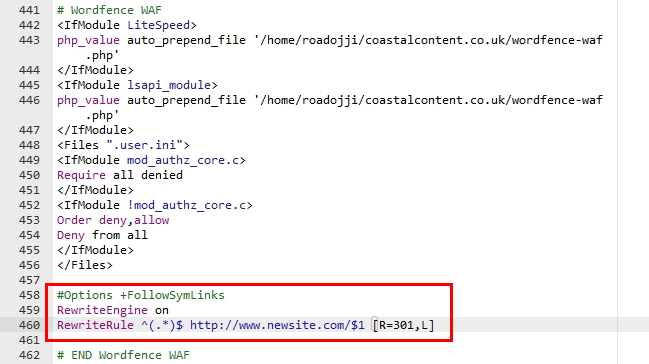
การเพิ่มการเปลี่ยนเส้นทางถาวรสำหรับ SEO
การเพิ่มการเปลี่ยนเส้นทางถาวรไปยังโดเมนเก่าของคุณจะเป็นการบอกเครื่องมือค้นหาที่คุณได้ย้ายแทนที่จะออฟไลน์ นอกจากนี้ยังบอกให้เสิร์ชเอ็นจิ้นส่งผู้ใช้ไปยังชื่อโดเมนใหม่ของคุณ และเริ่มสร้าง SEO ของคุณภายใต้ชื่อใหม่ของคุณ
ดังที่เราได้กล่าวไว้ข้างต้น คุณจะสูญเสียการมองเห็นเล็กน้อยและบางตำแหน่งในหน้าผลลัพธ์ของเครื่องมือค้นหา (SERPS) แต่การสูญเสียนั้นควรเกิดขึ้นชั่วคราว
วิธีเพิ่มการเปลี่ยนเส้นทางถาวร (301) เพื่อลดการสูญเสีย SEO ให้เหลือน้อยที่สุด:
- ลงชื่อเข้าใช้โฟลเดอร์โดเมนเก่าของคุณโดยใช้ cPanel (หรือ FTP หากคุณต้องการ)
- เลือกไฟล์ .htacess ของคุณ
- คลิกขวาและเลือก แก้ไข
- วางโค้ดต่อไปนี้ลงไปแล้ว บันทึก
- #Options +FollowSymLinks
- RewriteEngine บน
- RewriteRule ^(.*)$ http://www.newdomainname.com/$1 [R=301,L]
- เปลี่ยนตำแหน่งที่คุณเห็น 'newdomainname' เป็นโดเมนใหม่ของคุณก่อนที่จะบันทึก
รหัสจะบอกเครื่องมือค้นหาให้เปลี่ยนเส้นทางผู้เยี่ยมชมจากโดเมนเก่าของคุณไปยังโดเมนใหม่ของคุณ และทำเช่นเดียวกันสำหรับ SEO

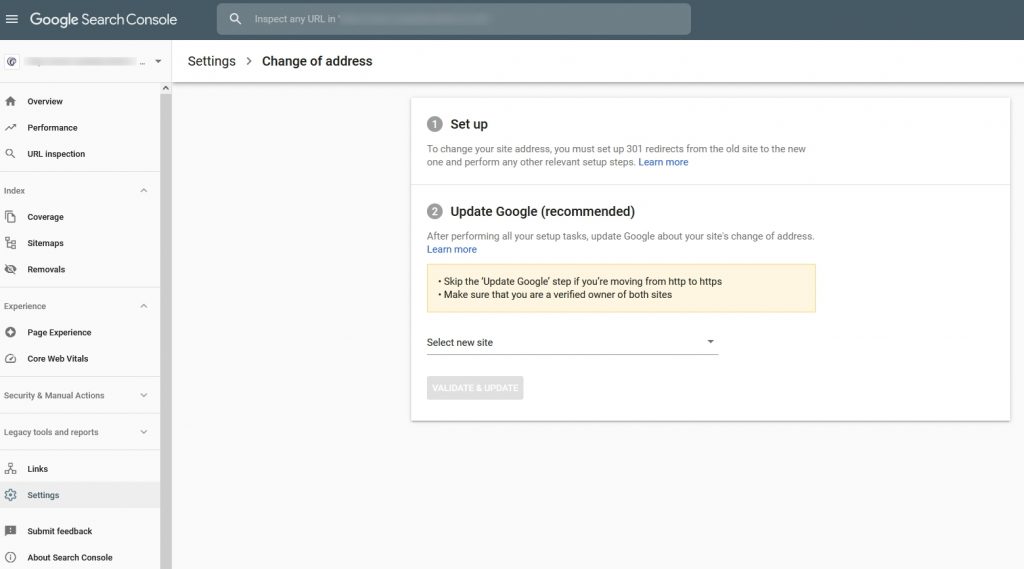
บอก Google ว่าคุณได้ย้ายโดเมนแล้ว
ต่อไป คุณต้องบอก Google ว่าคุณเปลี่ยนโดเมนแล้ว
เพื่อให้แน่ใจว่า Google เริ่มรวบรวมข้อมูลและจัดทำดัชนีเว็บไซต์ของคุณที่โดเมนใหม่ และไม่คิดว่าคุณหายไป
เนื่องจากการย้ายโดเมนเป็นสิ่งที่เกิดขึ้นค่อนข้างบ่อย Google จึงมีเครื่องมือเปลี่ยนที่อยู่เฉพาะภายใน Search Console
- ตรวจสอบให้แน่ใจว่าได้เปลี่ยนเส้นทาง 301 ของคุณแล้ว
- เยี่ยมชมเครื่องมือแจ้งเปลี่ยนที่อยู่ของ Google ที่นี่
- เลือกเว็บไซต์ที่คุณกำลังเปลี่ยนที่อยู่สำหรับตำแหน่งที่คุณเห็น ' ค้นหาทรัพย์สิน ' ทางด้านซ้าย
- เลือกช่องดรอปดาวน์ในส่วน อัปเดต Google (แนะนำ) แล้วเลือก เพิ่มคุณสมบัติ
- ป้อน URL ของโดเมนใหม่ของคุณลงในช่องและเลือกปุ่ม ตรวจสอบและอัปเดต
Google จะทำการตรวจสอบสองสามอย่างเพื่อให้แน่ใจว่าโดเมนใหม่นั้นถูกต้องและทำงานได้อย่างถูกต้อง จากนั้นจะแสดงวิซาร์ดง่ายๆ เพื่อทำตามขั้นตอนสุดท้าย
เกือบจะมี!
มีเพียงขั้นตอนสุดท้ายที่ต้องทำและนั่นก็คือการตรวจสอบลิงก์เสีย
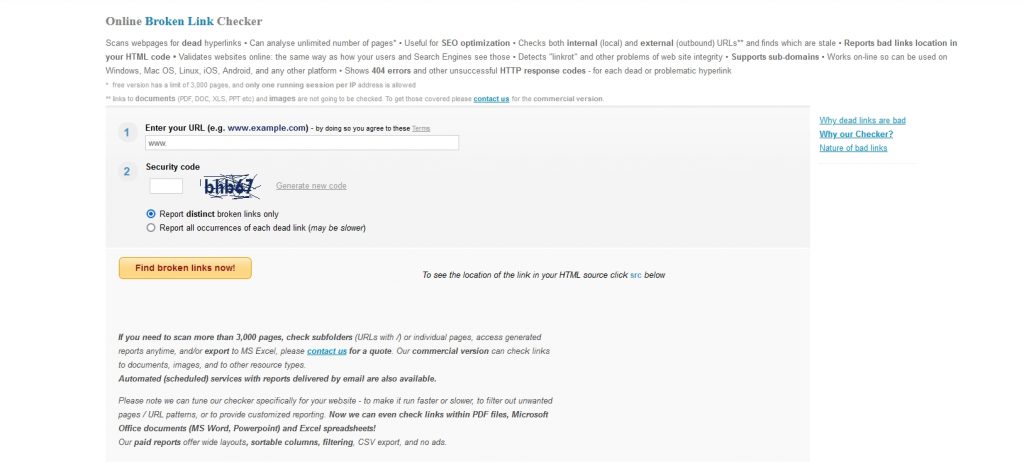
ตรวจสอบเว็บไซต์ของคุณสำหรับลิงก์เสีย
ฟังก์ชันสำรองและย้ายข้อมูลควรเก็บลิงก์ทั้งหมดไว้เหมือนเดิม และการเปลี่ยนเส้นทาง 301 ที่เราเพิ่มลงใน .htaccess ควรตรวจสอบให้แน่ใจว่าลิงก์ทั้งหมดของคุณทำงานได้
แต่เราไม่ต้องการปล่อยให้มันมีโอกาส ดังนั้น ขั้นตอนสุดท้ายของคุณคือการตรวจหาลิงก์เสีย
มันเป็นการดูแลทำความสะอาดที่ดีอยู่แล้วดังนั้นตอนนี้ก็เป็นเวลาที่ดีเช่นกัน
- เยี่ยมชมเว็บไซต์นี้
- ป้อน URL ของคุณลงในช่องและเพิ่มรหัสความปลอดภัย
- เลือก ' ค้นหาลิงก์เสียทันที! ' ปุ่ม
เว็บแอปจะตรวจสอบเว็บไซต์ของคุณเพื่อหาลิงก์ที่เสียและจะไฮไลต์ไว้ใต้ปุ่ม
ตอนนี้คุณต้องไปที่แต่ละหน้าหรือโพสต์ในรายการ และตรวจสอบและเปลี่ยนลิงก์ที่สงสัยว่าใช้งานไม่ได้
ตอนนี้คุณทำเสร็จแล้วจริงๆ!
ตอนนี้คุณสามารถแจ้งลูกค้า เพื่อน ครอบครัว และโลกกว้างของการเปลี่ยนชื่อโดเมนของคุณได้อย่างปลอดภัย
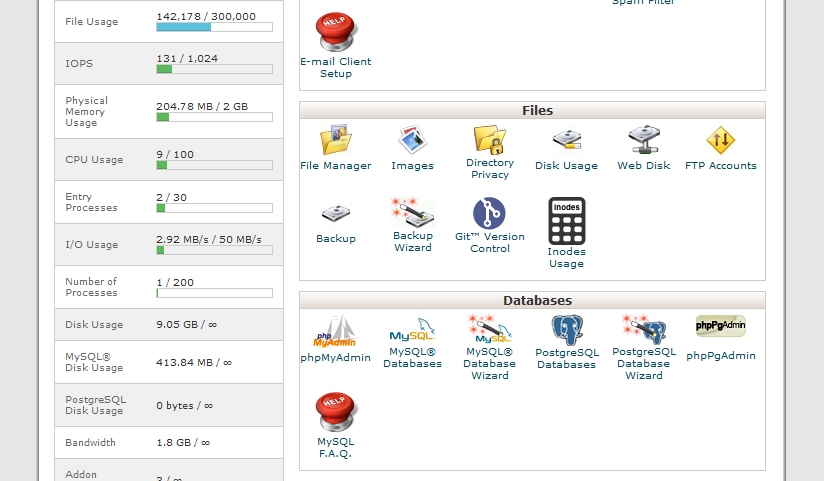
วิธีย้ายเว็บไซต์ WordPress ของคุณไปยังโดเมนอื่นด้วยตนเอง
กระบวนการย้ายข้อมูลด้วยตนเองจะใช้เวลาเพิ่มขึ้นเล็กน้อยและต้องใช้ความพยายามมากขึ้น แต่ช่วยให้คุณควบคุมสิ่งที่เกิดขึ้นได้ดีขึ้นมาก
เราจะ:
- สำรองข้อมูลเว็บไซต์ WordPress ของคุณอย่างเต็มรูปแบบ
- ส่งออกและกำหนดค่าฐานข้อมูล WordPress ของคุณใหม่
- คัดลอกไฟล์ของคุณไปยังโฟลเดอร์โดเมนใหม่ของคุณ
- กำหนดค่าฐานข้อมูลด้วยชื่อใหม่
- กำหนดค่า WordPress ด้วยชื่อใหม่
- ตั้งค่าการเปลี่ยนเส้นทาง 301 ไปยังโดเมนใหม่ของคุณ
- บอก Google ว่าคุณย้ายแล้ว
- ตรวจสอบเว็บไซต์ของคุณสำหรับลิงก์เสีย
สำรองข้อมูลเว็บไซต์ WordPress ของคุณอย่างเต็มรูปแบบ
ขณะที่เรากำลังยุ่งกับเว็บไซต์ของคุณ การสำรองข้อมูลทั้งหมดจึงเป็นเรื่องสมเหตุสมผล
ตามที่เราได้สรุปกระบวนการข้างต้นแล้ว ให้ใช้คำแนะนำเหล่านั้นเพื่อสำรองข้อมูลด้วยปลั๊กอิน Duplicator หรือแอปสำรองที่คุณเลือก
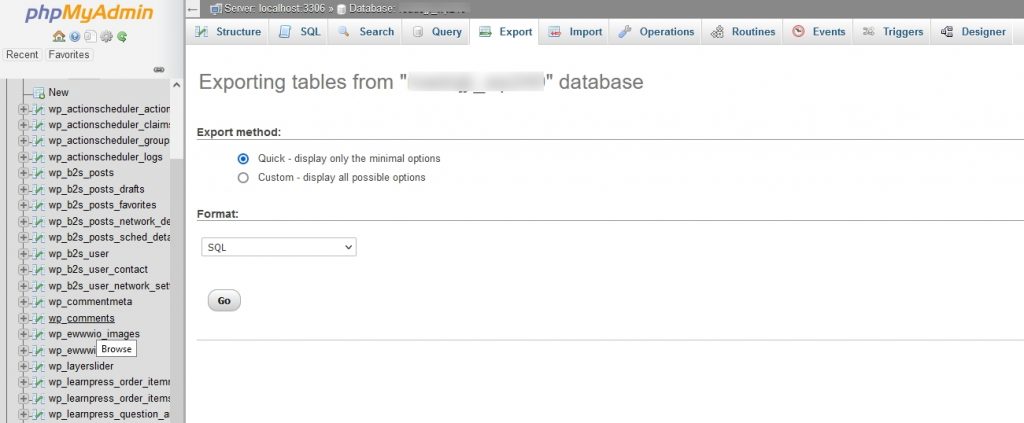
ส่งออกฐานข้อมูล WordPress ของคุณ
เนื่องจากคุณเพิ่งย้ายโดเมน ไม่ใช่เว็บโฮสติ้ง คุณไม่จำเป็นต้องส่งออกฐานข้อมูล อย่างไรก็ตาม การมีสำเนาฐานข้อมูลทั้งหมดของคุณอาจเป็นประโยชน์ ดังนั้นให้ถือว่าเป็นขั้นตอนทางเลือก
- เข้าสู่ระบบโฮสต์เว็บของคุณและเข้าถึง cPanel หรือทางเลือกอื่น
- เลือก ฐานข้อมูล และ phpMyAdmin
- เลือกฐานข้อมูลของคุณจากด้านซ้ายและเลือก ส่งออก จากแท็บด้านบน
- เลือก ไป ที่หน้าจอถัดไปเนื่องจากการตั้งค่าเริ่มต้นนั้นใช้ได้
- บันทึกไฟล์ SQL ไว้ในที่ที่ปลอดภัยบนคอมพิวเตอร์ของคุณ
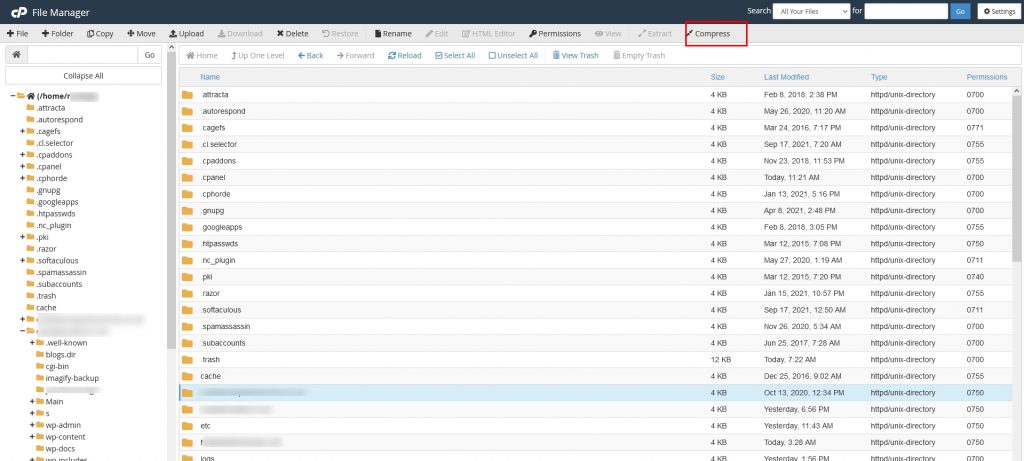
คัดลอกไฟล์ของคุณไปยังโฟลเดอร์โดเมนใหม่ของคุณ
คุณสามารถใช้โปรแกรม FTP หรือตัวจัดการไฟล์ cPanel ที่คุณชื่นชอบสำหรับขั้นตอนต่อไป ซึ่งทั้งหมดนี้ขึ้นอยู่กับคุณ
เราจะใช้ตัวจัดการไฟล์ของ cPanel เพราะมันง่ายกว่า
- เลือกไดเร็กทอรีโดเมนเก่าของคุณในเมนูด้านซ้าย
- เลือกตัว เลือก Select All ที่ด้านบน
- เลือก บีบอัด ที่ด้านบนและเลือก Zip Archive เป็นตัวเลือก
- เลือก บีบอัดไฟล์
- เลือกโฟลเดอร์ .zip ใหม่ แล้วเลือก ดาวน์โหลด
- เลือกโฟลเดอร์โดเมนใหม่ของคุณในเมนูด้านซ้ายของ cPanel File Manager
- เลือก อัปโหลด ที่ด้านบนและปล่อยให้กระบวนการเสร็จสมบูรณ์
- เลือกโฟลเดอร์ .zip ในไดเร็กทอรีและเลือก Extract
ตัวจัดการไฟล์ควรแยกไฟล์ทั้งหมด และโฟลเดอร์โดเมนใหม่ของคุณควรมีลักษณะเหมือนกับโดเมนเก่าของคุณ
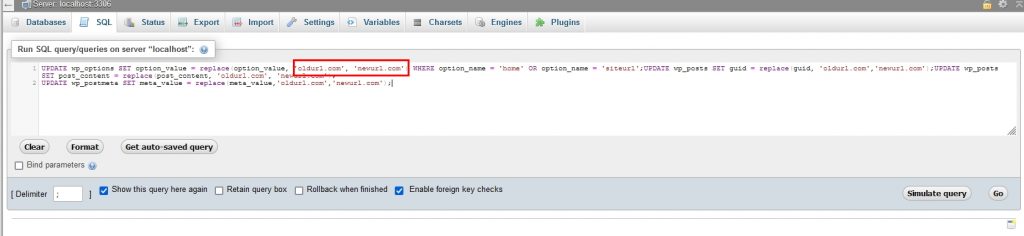
กำหนดค่าฐานข้อมูล WordPress ของคุณด้วยชื่อใหม่
ต่อไป เราต้องเปลี่ยนสองรายการในฐานข้อมูล WordPress ของคุณ เพื่อให้รู้จักชื่อโดเมนใหม่ของคุณ
- เลือก ฐานข้อมูล และ phpMyAdmin ใน cPanel
- เลือกฐานข้อมูลของคุณจากด้านซ้าย
- ค้นหา 'siteurl' ในฐานข้อมูลและเปลี่ยนโดเมนเก่าเป็นโดเมนใหม่
- บันทึกการเปลี่ยนแปลง
- ค้นหา 'home' ในฐานข้อมูลและเปลี่ยนโดเมนเก่าเป็นโดเมนใหม่
- บันทึกการเปลี่ยนแปลง
แค่นั้นแหละ. ตราบใดที่คุณป้อน URL อย่างถูกต้อง ฐานข้อมูลควรทำงานกับชื่อโดเมนใหม่ของคุณ
คุณยังสามารถใช้สิ่งต่อไปนี้ใน SQL เพื่อเปลี่ยนการตั้งค่าโดยอัตโนมัติ
อัปเดต wp_options SET option_value = แทนที่ (option_value, 'oldurl.com', 'newurl.com') โดยที่ option_name = 'home' หรือ option_name = 'siteurl'; UPDATE wp_posts SET guid = เปลี่ยน (guid, 'oldurl.com',' newurl.com');UPDATE wp_posts SET post_content = แทนที่ (post_content, 'oldurl.com', 'newurl.com');
อัปเดต wp_postmeta SET meta_value = แทนที่ (meta_value,'oldurl.com','newurl.com');
เปลี่ยนทุกอินสแตนซ์ของ 'oldurl' ด้วยโดเมนเก่าของคุณและ 'newurl' ด้วยโดเมนใหม่ของคุณ
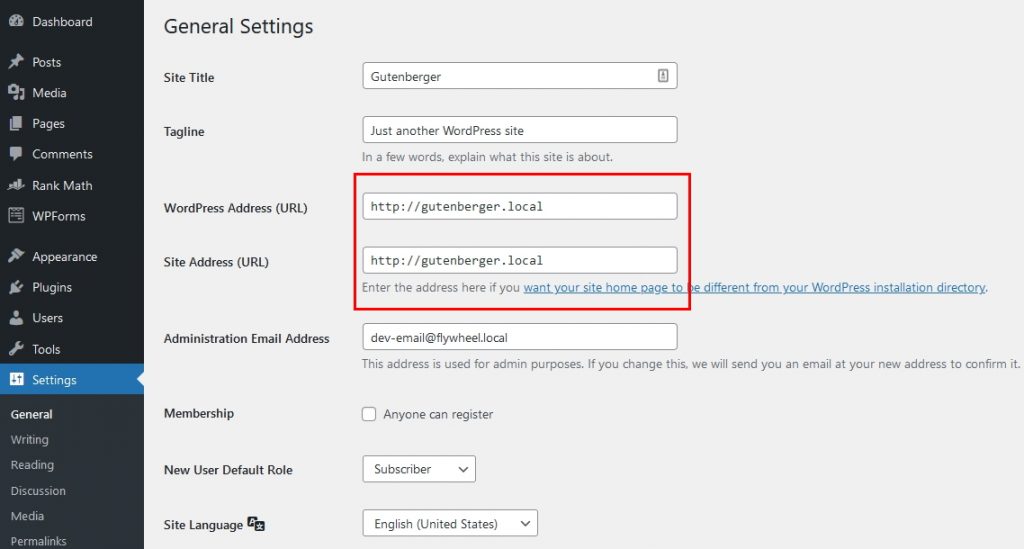
กำหนดค่า WordPress ด้วยชื่อใหม่
ต่อไป เราต้องกำหนดค่าไฟล์ WordPress wp-config เพื่อให้สอดคล้องกับชื่อใหม่ของคุณ
- เลือก ไฟล์ wp-config จากโฟลเดอร์โดเมนใหม่ของคุณใน File Manager . ของ cPanel
- คลิกขวาและเลือก แก้ไข
- เปลี่ยน 'define('WP_SITEURL', 'https://www.oldddomain.com');' ไปยังชื่อโดเมนใหม่ของคุณ
- เปลี่ยน 'define('WP_HOME', 'https://www. oldddomain.com');' ไปยังชื่อโดเมนใหม่ของคุณ
- บันทึกการเปลี่ยนแปลงของคุณ
- เข้าสู่ระบบแดชบอร์ด WordPress โดยใช้ชื่อโดเมนใหม่
- ไปที่ การตั้งค่า > ทั่วไป
- เปลี่ยนที่อยู่ WordPress (URL) และที่อยู่เว็บไซต์ (URL) เพื่อแสดงโดเมนใหม่ของคุณ
- เลือกบันทึกการเปลี่ยนแปลงที่ด้านล่างเพื่อคอมมิตการเปลี่ยนแปลง
ตอนนี้ WordPress ตรงกับฐานข้อมูลและทั้งสองควรสะท้อนโดเมนใหม่ของคุณ
ตั้งค่าการเปลี่ยนเส้นทาง 301 ไปยังโดเมนใหม่ของคุณ
ทำตามขั้นตอนที่ระบุไว้ก่อนหน้านี้เพื่อเพิ่มการเปลี่ยนเส้นทางถาวรไปยังไฟล์ .htaccess ของคุณ
เพื่อให้แน่ใจว่าผู้เยี่ยมชมในอนาคตทั้งหมดจะถูกเปลี่ยนเส้นทางไปยังที่อยู่ใหม่ของคุณและ Google รู้ว่าคุณได้ย้าย
บอก Google ว่าคุณย้ายแล้ว
การเปลี่ยนเส้นทาง 301 จะบอก Google ว่าเว็บไซต์ของคุณได้ย้ายแล้ว แต่ควรอัปเดตการเปลี่ยนแปลงใน Google Search Console ด้วย
ทำตามขั้นตอนก่อนหน้านี้เพื่ออัปเดตทุกอย่าง
ตรวจสอบเว็บไซต์ของคุณสำหรับลิงก์เสีย
สุดท้าย เราแนะนำให้ทำตามขั้นตอนเดียวกันนี้เพื่อตรวจสอบลิงก์เสียและอัปเดตทั้งหมดเพื่อให้แน่ใจว่าผู้เยี่ยมชมเว็บไซต์ของคุณจะได้รับประสบการณ์ที่ไร้ข้อผิดพลาด
ทำตามขั้นตอนก่อนหน้านี้เพื่อตรวจสอบลิงก์ภายในและภายนอกทั้งหมด
การย้ายเว็บไซต์ WordPress ไปยังโดเมนใหม่
แม้ว่าจะดูเหมือนต้องใช้ความพยายามมาก แต่กระบวนการย้ายข้อมูลไปยังโดเมนใหม่นั้นค่อนข้างตรงไปตรงมา
ตราบใดที่คุณระมัดระวังและมีระเบียบ และปฏิบัติตามคู่มือนี้ คุณจะสามารถดำเนินการให้เสร็จสิ้นได้ภายในเวลาไม่ถึงชั่วโมงและมีเว็บไซต์ที่ใช้งานได้อย่างสมบูรณ์ในตอนท้าย
ไม่สำคัญหรอกว่าคุณจะใช้วิธีใดเมื่ออยู่ในที่เดียวกัน แต่เราพิจารณาใช้ปลั๊กอิน WordPress เพื่อเป็นเส้นทางที่ง่ายที่สุดไปยังโดเมนใหม่
คุณได้ย้ายโดเมน WordPress เมื่อเร็ว ๆ นี้หรือไม่? มีเคล็ดลับในการแบ่งปันหรือไม่? บอกเราเกี่ยวกับประสบการณ์ของคุณในความคิดเห็น
